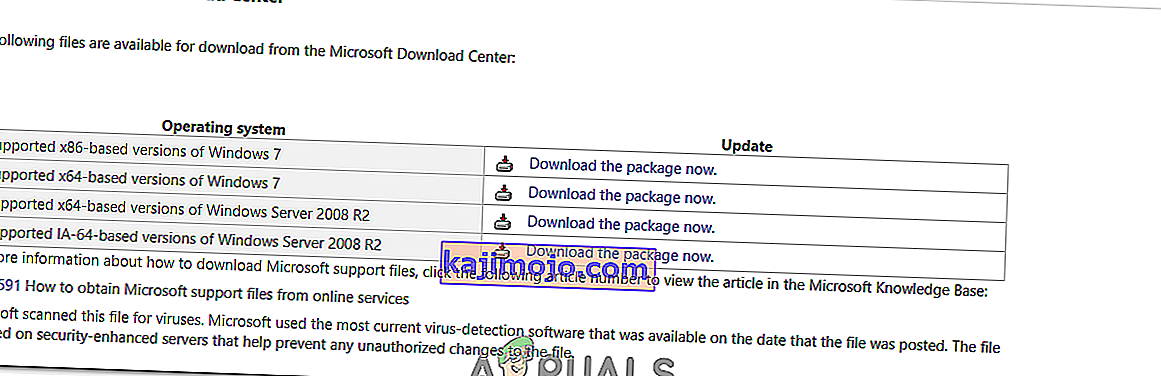Windows 7 đã ngự trị tối cao với tư cách là Hệ điều hành máy tính hàng đầu của Microsoft trong vài năm trước khi nó được kế tục bởi Windows 8. Vì đó là trường hợp, khi người dùng Windows cài đặt Windows 7 trên máy tính từ đầu trong thời đại ngày nay, họ có Công việc nặng nhọc tải xuống và cài đặt các bản cập nhật có giá trị hàng năm cho Windows 7, với máy tính liên tục khởi động lại, trước chúng.
Trong những năm qua, Microsoft đã phát hành hàng trăm bản cập nhật cho Windows 7, hầu như tất cả đều cực kỳ quan trọng, đó là lý do tại sao điều quan trọng đối với bất kỳ người dùng nào cài đặt Windows 7 Service Pack 1 từ đầu trên máy tính là tải xuống và cài đặt từng bản cập nhật này. các bản cập nhật. Rất may, Microsoft hiểu rằng việc tải xuống tất cả các bản cập nhật có sẵn để cài đặt mới Windows 7 có thể tốn thời gian và tẻ nhạt như thế nào, đó là lý do tại sao gã khổng lồ công nghệ đã phát hành “Windows 7 SP1 Convenience Rollup”.

Cuốn sách Convenience Rollup cũng cho phép người dùng Windows 7, với việc tải xuống và cài đặt chỉ một gói cập nhật, hãy cài đặt mỗi bản cập nhật được phát hành cho Windows 7 từ tháng 2 năm 2011 đến ngày 16 tháng 5 năm 2016. Về cơ bản, cuốn sách này hoạt động như Windows 7 Service Pack 2.
Thật không may, Microsoft đã không cung cấp Bản cập nhật Tiện ích thông qua Windows Update, có nghĩa là bất kỳ người dùng nào cài đặt Windows 7 trên máy tính sẽ phải cố gắng tải xuống và cài đặt Bản tổng hợp Tiện ích. Nếu người dùng không chọn Bản tổng hợp Tiện ích, thì giải pháp thay thế duy nhất cho họ là cho phép Windows Update tải xuống và cài đặt từng bản cập nhật có sẵn - một quá trình chậm nghiêm trọng.
Nếu bạn muốn cài đặt Bản tổng hợp Tiện ích, trước tiên bạn phải đảm bảo rằng bạn đã cài đặt Windows 7 Gói Dịch vụ 1 vì Bản tổng hợp chỉ có thể được cài đặt trên các máy tính chạy trên Windows 7 Gói Dịch vụ 1. Sau khi hoàn tất , bạn có thể chuyển sang thực sự tải xuống và cài đặt Bản tổng hợp Tiện ích Windows 7 Gói Dịch vụ 1.
Bước 1: Tìm hiểu xem bạn đang sử dụng phiên bản Windows 7 32 bit hay 64 bit
- Mở Menu Bắt đầu .
- Nhấp chuột phải vào Máy tính và nhấp vào Thuộc tính trong menu ngữ cảnh kết quả.
- Xem trường Loại hệ thống: trong Hệ thống cho biết Hệ điều hành 32-bit hay Hệ điều hành 64-bit .

Bước 2: Tải xuống và cài đặt bản cập nhật “Servicing Stack” tháng 4 năm 2015
Vào tháng 4 năm 2015, Microsoft đã tung ra bản cập nhật “Servicing Stack” cho Hệ điều hành Windows 7. Vì lý do chưa được Microsoft tiết lộ, bạn phải tải xuống và cài đặt bản cập nhật này trước khi thực sự có thể cài đặt Bản tổng hợp Tiện ích.
- Nhấp vào đây để được đưa đến trang tải xuống chính thức của bản cập nhật Ngăn xếp Dịch vụ tháng 4 năm 2015 và cuộn xuống Phương pháp 2: Trung tâm Tải xuống của Microsoft .
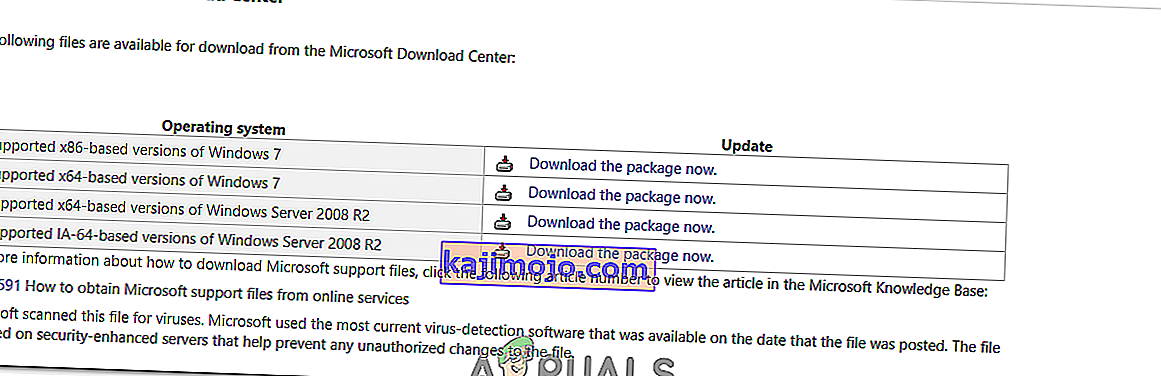
- Nếu bạn đang sử dụng phiên bản Windows 7 32 bit, hãy nhấp vào Tải xuống gói ngay trước Tất cả các phiên bản dựa trên x86 được hỗ trợ của Windows 7 . Nếu bạn đang sử dụng phiên bản Windows 7 64 bit, hãy nhấp vào Tải xuống gói ngay trước Tất cả các phiên bản dựa trên x64 được hỗ trợ của Windows 7 .
- Trên trang tiếp theo, nhấp vào liên kết “ Tải xuống ” để bắt đầu tải xuống.
- Chờ gói cập nhật được tải xuống.
- Khi gói cập nhật đã được tải xuống thành công, hãy điều hướng đến vị trí mà nó đã được tải xuống, nhấp đúp vào tệp đã tải xuống để chạy nó và đi qua trình hướng dẫn để cài đặt bản cập nhật.
Bước 3: Tải xuống và cài đặt Bản tổng hợp Tiện ích
- Nhấp vào đây để tải xuống phiên bản 32-bit của Bản tổng hợp Tiện ích hoặc vào đây để tải xuống phiên bản 64-bit của Bản tổng hợp Tiện ích.
- Chờ tải xuống gói Tổng hợp Tiện ích.
- Khi tệp đã được tải xuống, hãy điều hướng đến nơi bạn đã lưu tệp, định vị tệp và nhấp đúp vào tệp để chạy tệp.
- Xem qua trình hướng dẫn để cài đặt Bản tổng hợp Tiện ích trên máy tính của bạn và với nó, phần lớn các bản cập nhật đã từng được triển khai cho Hệ điều hành Windows 7.
Lưu ý: Đôi khi bản cập nhật có thể mất nhiều thời gian để cài đặt.
Lưu ý: Như đã nêu trước đây, Bản tổng hợp Tiện ích Windows 7 Gói Dịch vụ 1 chỉ bao gồm các bản cập nhật cho Windows 7 được phát hành từ tháng 2 năm 2011 đến ngày 16 tháng 5 năm 2016. Microsoft đã phát hành một số bản cập nhật cho máy tính Windows 7 sau ngày 16 tháng 5, 2016 và bạn sẽ phải cài đặt thủ công các bản cập nhật này thông qua Windows Update sau khi bạn đã cài đặt Bản tổng hợp Tiện ích. Microsoft cũng đã hứa hẹn sẽ có một bản cập nhật lớn duy nhất cho máy tính Windows 7 với các bản sửa lỗi và cải thiện độ ổn định hàng tháng, cũng như một vài bản cập nhật cho các sự cố bảo mật và triển khai bản vá thỉnh thoảng, vì vậy hãy chú ý và kiểm tra các bản cập nhật trong Windows Update thường xuyên. Nếu bạn gặp bất kỳ sự cố nào khi tải xuống bản cập nhật, hãy tham khảo bài đăng không tải xuống bản cập nhật Windows 7 của chúng tôi.